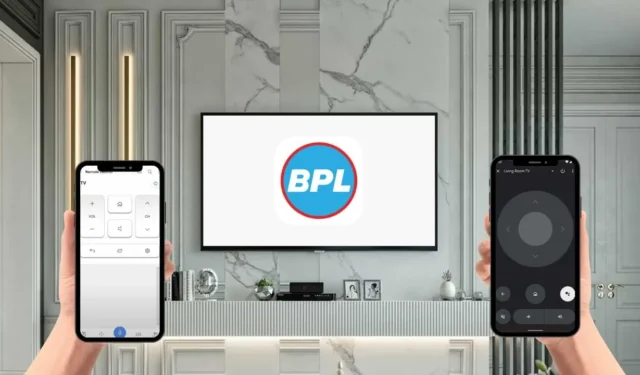
Если у вас есть Android или iPhone и у вас возникли проблемы с пультом дистанционного управления BPL TV, не стоит беспокоиться. С помощью приложения Remote вы можете легко управлять телевизором BPL TV, не вставая с дивана. Все, что вам нужно, — это смартфон с ИК-передатчиком или подключенный к WiFi. Следуйте этому подробному руководству, чтобы узнать, как подключить телевизор BPL TV к приложению Remote и начать им пользоваться.
Управляйте своим телевизором BPL с помощью приложения Google TV
Если ваш BPL TV работает на Google или Android OS , вы можете управлять им с помощью приложения Google TV . Это приложение доступно как для Android, так и для iPhone, и вы можете загрузить его из Play Store и App Store соответственно.
1. После загрузки и установки приложения Google TV на свое устройство откройте приложение.
2. Убедитесь, что ваш BPL Android или Google TV включен и подключен к той же сети Wi-Fi, что и ваш смартфон.
3. На главной странице приложения найдите внизу опцию «Удаленное управление » или «Подключить телевизор» и выберите ее.
4. В приложении вы увидите список доступных устройств.
5. Выберите телевизор BPL из отображаемого списка, и на экране телевизора отобразится запрос на сопряжение вместе с кодом.
6. Введите 6-значный код сопряжения на вашем телефоне и нажмите Pair . Теперь ваш телевизор BPL TV должен быть успешно сопряжен с приложением Google TV.

7. После завершения сопряжения у вас появится доступ к интерфейсу дистанционного управления, включая D-pad и другие элементы управления телевизором BPL.
8. Для голосового управления нажмите кнопку Google Assistant и произнесите команды.
Управление телевизором BPL webOS через приложение LG ThinQ
Если вы хотите управлять телевизором BPL webOS без пульта дистанционного управления, вы можете использовать приложение LG ThinQ на Android или iPhone.
1. Начните с подключения смартфона и телевизора BPL к одной и той же сети Wi-Fi.
2. Затем откройте приложение LG ThinQ на своем устройстве и войдите в систему, используя свой адрес электронной почты и пароль .
3. После входа в систему нажмите кнопку «Добавить продукты» .
4. На странице «Добавить устройство» выберите «Выбрать вручную» , затем нажмите «Далее» .
5. Выберите опцию «ТВ» , чтобы увидеть список всех активных телевизоров Smart TV.
6. Найдите и выберите ваш телевизор BPL webOS из предложенных вариантов. Затем на экране телевизора появится код сопряжения для подтверждения.
7. Введите код сопряжения в свой смартфон и нажмите ОК .

8. После успешного сопряжения выберите опцию «Дистанционное управление» , чтобы легко управлять телевизором BPL webOS через приложение.
Использование приложения ИК-пульта для управления телевизором BPL
Если подключение к WiFi недоступно или не работает, вы не сможете использовать приложение Google TV или LG ThinQ. В этих случаях установка приложения ИК-пульта на смартфон может облегчить управление телевизором BPL. Эти приложения ИК-пульта не требуют WiFi, но для работы вам понадобится смартфон Android со встроенным ИК-бластером . Вот несколько лучших приложений ИК-пульта для управления телевизором BPL:
- Пульт дистанционного управления для телевизора BPL
- Пульт дистанционного управления телевизором BPL
- Пульт дистанционного управления для телевизора BPL
После установки нужного приложения на Android-устройство откройте его и выберите пульт. Направьте смартфон на датчик BPL TV, затем нажмите кнопку питания , чтобы проверить, реагирует ли ваш BPL TV.
Если телевизор выключился, ваше приложение работает нормально. Вы можете снова включить его с помощью кнопки питания в приложении и начать управлять им. Если выбранный пульт не отвечает, попробуйте выбрать другой пульт в приложении, пока не найдете работающий.




Добавить комментарий